Na era digital atual, o DNS (Sistema de Nomes de Domínio) desempenha um papel crucial na forma como acessamos sites e serviços online. Quando você visita um site, seu dispositivo consulta um servidor DNS para resolver o nome de domínio em um endereço IP. Esse processo geralmente é armazenado em cache para acesso mais rápido, mas há momentos em que você pode querer limpar o cache do DNS. Seja para solucionar problemas de conectividade, garantir que está acessando a versão mais recente de um site ou melhorar sua experiência geral na internet, saber como limpar o cache do DNS em vários dispositivos é essencial.
Neste guia abrangente, mostraremos as etapas para limpar o cache DNS em diferentes sistemas operacionais e dispositivos, incluindo Windows, macOS, Linux, Android e iOS.
O que é cache DNS?
O cache DNS é um banco de dados temporário mantido pelo seu sistema operacional ou navegador que armazena registros DNS de sites visitados anteriormente. Esse cache permite que seu dispositivo resolva nomes de domínio rapidamente sem precisar consultar servidores DNS sempre que você acessar um site. Embora o cache melhore a velocidade e a eficiência, entradas desatualizadas ou corrompidas podem causar problemas como erros de carregamento ou redirecionamento para o site errado.
Por que limpar o cache DNS?
Limpar o cache DNS pode ajudar a resolver vários problemas, incluindo:
- Acessando conteúdo atualizado: Se um site tiver mudado para um novo endereço IP ou sua hospedagem, limpar o cache DNS garante que seu dispositivo recupere as informações mais recentes.
- Corrigindo problemas de conectividade: Se você estiver tendo problemas para se conectar a um site, limpar o cache pode resolver o problema removendo entradas corrompidas ou desatualizadas.
- Razões de privacidade: Limpar regularmente o cache do DNS pode ajudar a manter sua privacidade, pois remove registros dos sites que você visitou.
Como limpar o cache DNS em vários dispositivos
1. Janelas
Para Windows 10 e Windows 11
Para limpar o cache DNS no Windows 10 e 11, siga estas etapas:
- Imprensa
Windows + Rpara abrir a caixa de diálogo Executar. - Tipo
cmde pressioneEnterpara abrir o Prompt de Comando. - No prompt de comando, digite o seguinte comando e pressione
Enter:
bash
ipconfig /flushdns
- Você deverá ver uma mensagem de confirmação indicando que o cache do DNS Resolver foi limpo com sucesso.
2. macOS
Para limpar o cache DNS no macOS, o processo pode variar um pouco dependendo da versão:
Para macOS Monterey e posterior
- Abra o terminal em Aplicativos > Utilitários.
- Digite o seguinte comando e pressione
Enter:
bash
sudo dscacheutil -flushcache; sudo killall -HUP mDNSResponder
- Você pode ser solicitado a digitar sua senha de administrador.
Para macOS Catalina e versões anteriores
Use este comando no Terminal:
sudo killall -HUP mDNSResponder
3. Linux
O método para limpar o cache DNS no Linux pode variar dependendo da distribuição e do serviço DNS utilizado. Aqui estão alguns comandos comuns:
Para sistemas que utilizam systemd-resolved
- Abra o terminal.
- Digite o seguinte comando e pressione
Enter:
bash
sudo systemd-resolve --flush-caches
Para sistemas que utilizam dnsmasq
- Abra o terminal.
- Digite o seguinte comando:
bash
sudo /etc/init.d/dnsmasq restart
4. Android
Para limpar o cache DNS em dispositivos Android:
- Vá para Configurações.
- Toque em Aplicativos ou Aplicações.
- Localize e toque em Serviços do Google Play.
- Toque em Armazenar.
- Selecione Limpar cache.
Alternativamente, você pode redefinir suas configurações de rede acessando Configurações > Sistema > Redefinir opções > Redefinir Wi-Fi, celular e Bluetooth. Observe que isso redefinirá todas as configurações de rede.
5. iOS
Para limpar o cache DNS em dispositivos iOS:
- Vá para Configurações.
- Toque em Wi-fi.
- Toque no ícone de informações (ℹ️) ao lado da sua rede conectada.
- Tocar Esqueça esta rede.
- Reconecte-se à rede selecionando-a e digitando a senha.
Tabela Resumo
| Dispositivo | Etapas para limpar o cache DNS |
|---|---|
| Windows | ipconfig /flushdns no prompt de comando |
| macOS | sudo dscacheutil -flushcache; sudo killall -HUP mDNSResponder |
| Linux | sudo systemd-resolve --flush-caches ou sudo /etc/init.d/dnsmasq restart |
| Andróide | Limpar o cache no Google Play Services ou redefinir as configurações de rede |
| iOS |
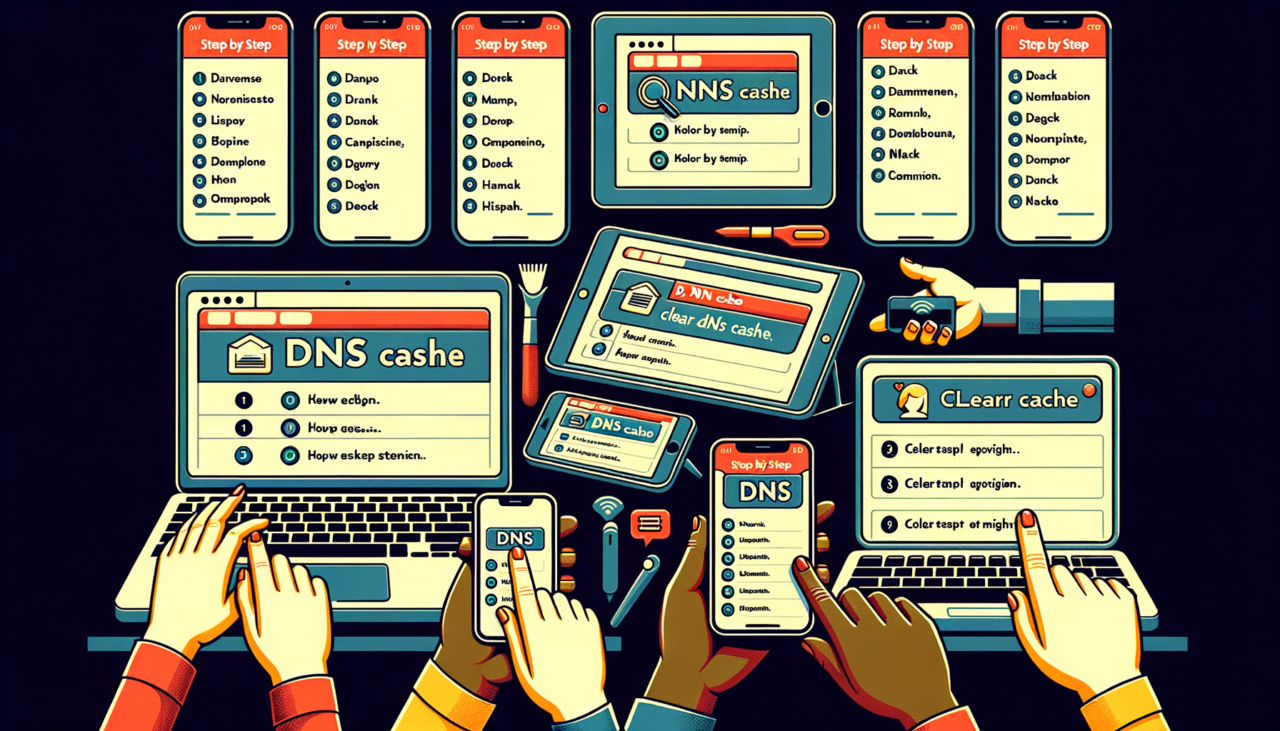
Comentários (0)
Ainda não há comentários aqui, você pode ser o primeiro!